Управление отсканированными документами с помощью приложения «Заметки» на Mac
Если у Вас есть iPhone или iPod touch с iOS 12 или новее либо iPad с iPadOS 13 или новее, его можно использовать для сканирования документов, а затем добавлять отсканированные документы в приложение «Заметки».
В приложении «Заметки» на Mac можно просматривать отсканированные документы, обрезать и поворачивать их, применять к ним фильтры и переименовывать их.
Открыть Заметки
Просмотр отсканированного документа
В приложении «Заметки» на Mac можно искать отсканированные документы указанными способами.
Посмотрите в заметке, в которую он был добавлен.
Выполните поиск отсканированного документа по имени.
Выберите «Вид» > «Показать браузер вложений», затем нажмите «Сканы» или «Документы».
Примечание. Если Вы используете macOS 10.14 или новее, а также iOS 12 или новее либо iPadOS 13 или новее, можно сканировать документы напрямую с камеры iPhone или iPad.
 Нажмите в начале строки в заметке, выберите «Файл» > «Вставить с iPhone или iPad», затем выберите «Отсканировать документы», чтобы отсканировать документ с помощью iPhone или iPad, а затем вставить его в заметку. См. раздел Вставка фотографий и отсканированных изображений при помощи Камеры Continuity.
Нажмите в начале строки в заметке, выберите «Файл» > «Вставить с iPhone или iPad», затем выберите «Отсканировать документы», чтобы отсканировать документ с помощью iPhone или iPad, а затем вставить его в заметку. См. раздел Вставка фотографий и отсканированных изображений при помощи Камеры Continuity.Выполните любое из указанных действий.
Предварительный просмотр отсканированного документа. Выберите документ и нажмите клавишу пробела.
Открытие отсканированного документа. Дважды нажмите отсканированный документ.
Документ открывается в окне «Отсканированный документ», в котором его можно разметить и внести в него другие изменения (подробнее см. в следующих разделах).
Совет. Чтобы увеличить (приблизить) или уменьшить (отдалить) отсканированный документ, нажмите кнопку увеличения масштаба или кнопку уменьшения масштаба . Вы также можете свести или развести пальцы на трекпаде для изменения масштаба; если дважды коснуться трекпада, масштаб увеличивается в два раза.

Обрезка отсканированного документа
Можно обрезать отсканированный документ для выделения определенного фрагмента или устранения лишних частей документа.
ПРЕДУПРЕЖДЕНИЕ. Если Вы добавили в документ комментарии с помощью инструментов разметки, при обрезке изображения Ваши пометки будут удалены.
В приложении «Заметки» на Mac дважды нажмите отсканированный документ в заметке, чтобы открыть его в окне «Отсканированный документ».
Нажмите кнопку «Обрезать» (или используйте Touch Bar).
Перетяните метки-манипуляторы выбора таким образом, чтобы охватить нужную область отсканированного документа.
Завершив внесение изменений, выполните одно из указанных действий.
Применение фильтра к отсканированному документу
Вы можете придать отсканированному документу особый внешний вид, воспользовавшись одним из четырех фильтров.
В приложении «Заметки» на Mac дважды нажмите отсканированный документ в заметке, чтобы открыть его в окне «Отсканированный документ».
Нажмите кнопку «Применить фильтр» (или используйте Touch Bar).
Нажмите нужный фильтр (или коснитесь в панели Touch Bar).
Поворот отсканированного документа
Можно повернуть отсканированный документ вручную, изменив его ориентацию.
ПРЕДУПРЕЖДЕНИЕ. Если Вы добавили в документ комментарии с помощью инструментов разметки, при повороте изображения Ваши пометки будут удалены.
В приложении «Заметки» на Mac дважды нажмите отсканированный документ в заметке, чтобы открыть его в окне «Отсканированный документ».
Нажмите кнопку «Повернуть» (или используйте панель Touch Bar).
Для достижения нужной ориентации документ можно повернуть несколько раз.
Совет. Чтобы изменить направление вращения, нажмите кнопку «Повернуть» , удерживая нажатой клавишу Option.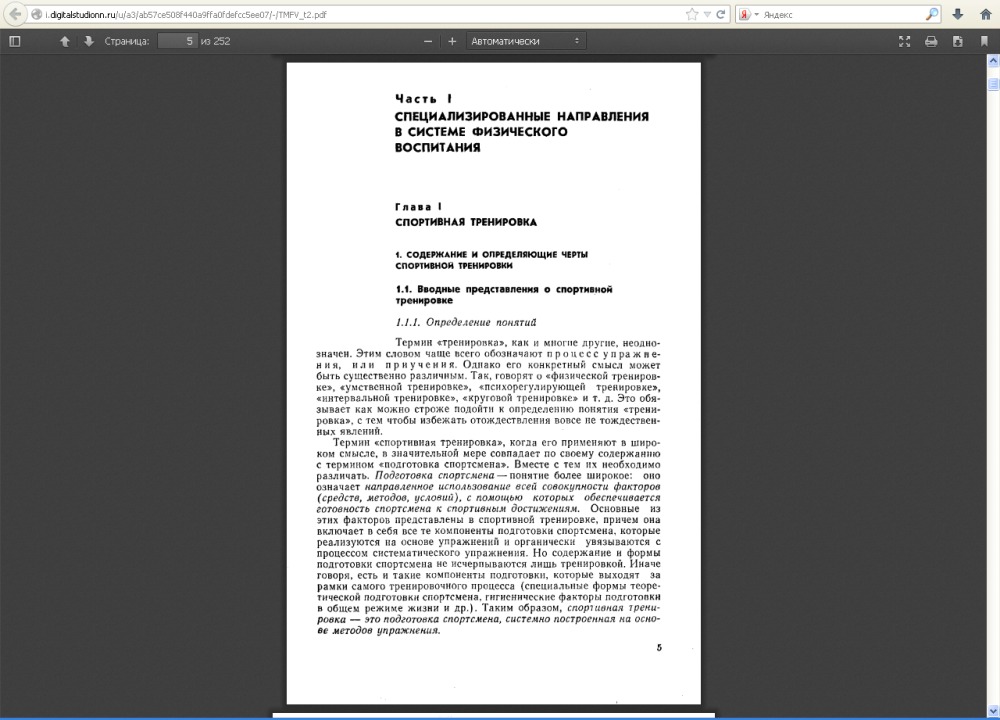
Переименование отсканированного документа
По умолчанию отсканированный документ автоматически получает название, например Отсканированные документы. Вы можете его переименовать.
В приложении «Заметки» на Mac выберите отсканированный документ в заметке, затем выберите меню «Правка» > «Переименовать вложение».
Введите новое имя, затем нажмите «Сохранить».
См. такжеВложение фотографий, файлов и других данных в приложении «Заметки» на Mac
Как отредактировать отсканированный документ в Word
Как отредактировать отсканированный документ в Word — вопрос, которым регулярно задается большинством пользователей. Если вы когда-нибудь задумывались о том, как редактировать отсканированные документы в Word, это совсем не сложно. Прежде чем вбивать в поисковике фразу «как редактировать сканированные документы в Word», рекомендуется прочитать этот пост, здесь вы найдете исчерпывающую информацию по теме. Также вы получите список лучших программ, доступных в интернете.
Также вы получите список лучших программ, доступных в интернете.
- Часть 1. Как редактировать отсканированный документ в Word?
- Часть 2. Как отредактировать отсканированный PDF-документ?
- Часть 3. Преимущества формата PDF
Часть 1. Как редактировать отсканированный документ в Word?
Процесс редактирования отсканированного документа в Word очень прост в исполнении. Следуйте пунктам данной инструкции, и обязательно получите желаемый результат.
- Шаг 1. Откройте OneNote, а затем создайте новый документ. Для этого нажмите «Файл» > «Новый».
- Шаг 2. Вставьте отсканированное изображение с локального диска, нажав «Вставить» > «Изображение».
- Шаг 3. Добавив изображение, щелкните по нему правой кнопкой мыши и выберите «Копировать текст с изображения».
- Шаг 4.
 Откройте новый документ Word, чтобы продолжить процесс.
Откройте новый документ Word, чтобы продолжить процесс. - Шаг 5. Щелкните правой кнопкой мыши, откройте раздел «Параметры вставки» и выберите опцию «Сохранить исходное форматирование», чтобы вставить текст с картинки и завершить процесс. Тот же результат можно получить, щелкнув правой кнопкой мыши и нажав клавишу K.
Очень важно редактировать отсканированные документы именно в MS Word. В этом есть несколько преимуществ. Некоторые из них перечислены ниже.
- Вы экономите свое время и силы, набирая текст один раз.
- Процесс очень прост, поэтому его выполнение не займет у вас много времени.
- Человеческий фактор сведен к минимуму, поэтому скопированный текст всегда точен.
- Существует множество удобных программ, качественно выполняющих распознавание текста (OCR). Настоятельно рекомендуется использовать их вместо печати вручную.
Часть 2. Как отредактировать отсканированный PDF-документ?
Данный процесс редактирования отсканированного PDF-документа довольно прост и не потребует от вас много усилий с помощью PDFelement.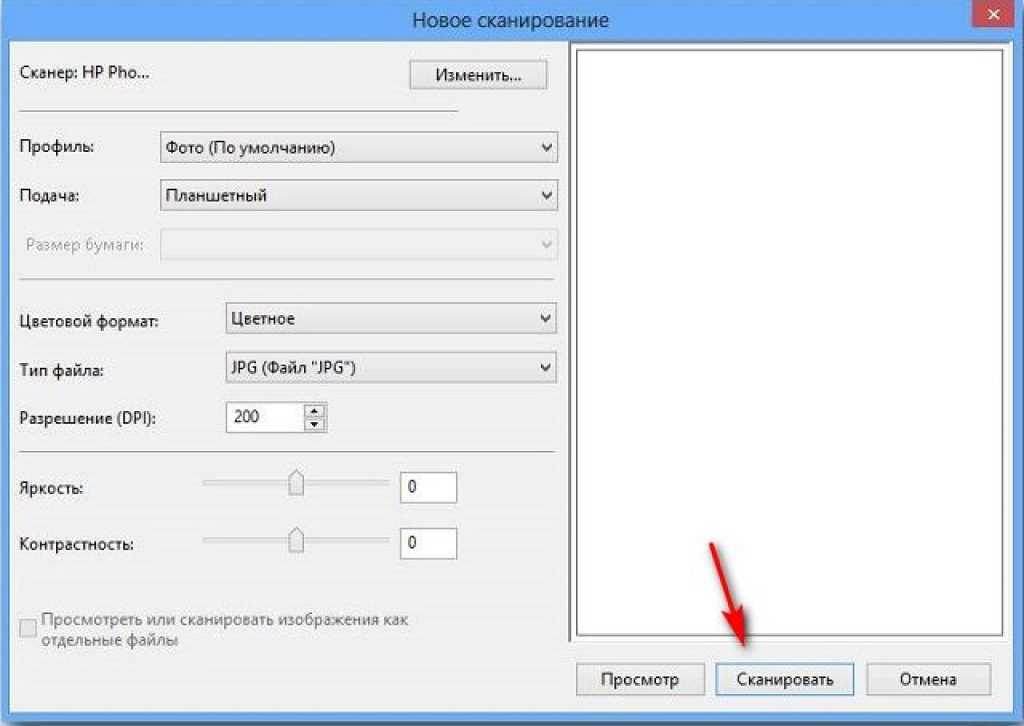 Ниже приведены необходимые действия.
Ниже приведены необходимые действия.
Шаг 1. Откройте PDF-файл
Откройте в программе PDFelement отсканированный PDF-файл с помощью кнопки «Открыть файл». Либо перетащите отсканированное изображение в программу для автоматического открытия в формате PDF.
Шаг 2. Выполнить распознавание текста
Нажмите кнопку «Инстумент» > «OCR», выберите «Редактируемый текст» для продолжения.
Шаг 3. Редактировать PDF
После завершения распознавания текста новый PDF-файл откроется в программе автоматически. Нажмите кнопку «Редактировать» в верхнем левом углу экрана, чтобы начать редактирование вновь созданного редактируемого PDF-файла.
Скачать Бесплатно Скачать Бесплатно КУПИТЬ СЕЙЧАС КУПИТЬ СЕЙЧАС
Часть 3. Преимущества PDF-документов
PDF — один из форматов, отлично подходящих для индивидуального использования. У PDF много преимуществ по сравнению с Word или любыми другими форматами.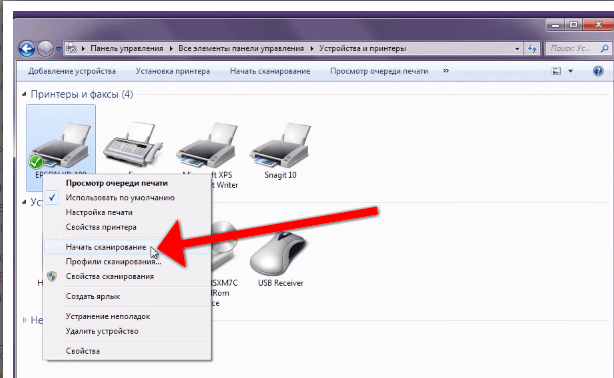
- PDF позволяет осуществлять поиск слова или фразы по всему документу с помощью простой команды.
- Используя контрольный журнал PDF-документа, его владелец может ограничить несанкционированный доступ для других пользователей.
- Файлы любых форматов можно преобразовать в PDF без потери качества.
- Формат PDF обладает высокой визуальной читаемостью, а значит файлы данного формата можно переносить на любые устройства.
- PDF совместим практически со всеми устройствами, а значит, их можно свободно передавать с одного устройства на другое.

- PDF-файлы гораздо удобнее в работе по сравнению с любыми другими форматами.
PDFelement — это одна из наиболее продвинутых программ, которая позволяет легко и эффективно редактировать PDF-файлы. У данного программного обеспечения есть масса преимуществ. Программа оснащена всем необходимым для работы с PDF, включая приятный интерфейс и удобство использования. Работа с PDF-файлами еще не никогда не было такой простой, как в этой программе. Лучшая часть PDFelement — это функция оптического распознавания символов, которая всегда находится в центре внимания разработчиков при выпуске обновлений.
Здесь вы найдете полное руководство по PDFelement.
Скачать бесплатно
- Открывайте, сохраняйте, распечатывайте и размечайте PDF-файлы с помощью данной программы.
- Подтверждайте подлинность документов и добавляйте электронные подписи несколькими кликами.
- Используйте возможности программы для распознавания целого документа или выбранной вами части.

- Разблокируйте текст изображений с помощью этой программы.
- Используйте пакетные преобразования, сквозную нумерацию, водяной знак и возможность извлечения данных.
Скачать Бесплатно Скачать Бесплатно
Мощная функция автоматического распознавания форм позволяет с легкостью обрабатывать формы.
Извлекайте данные легко, эффективно и точно с помощью функции извлечения данных из форм.
Преобразование стопок бумажных документов в цифровой формат с помощью функции распознавания текста для лучшего архивирования.
Редактируйте документы, не изменяя шрифты и форматирование.
Совершенно новый дизайн, позволяющий вам оценить содержащиеся в нем рабочие документы.
Развертка Определение и значение | Dictionary.com
- Игры
- Рекомендуемые
- Поп-культура
- Советы по написанию
Основные определенияСинонимыПримерыБританский
[ skan ]
См. синонимы для scan на Thesaurus.com
синонимы для scan на Thesaurus.comглагол (используется с объектом), сканировал, сканировал.
бегло просмотреть или просмотреть или прочитать: просмотреть страницу.
для детального изучения деталей или пунктов; внимательно изучить.
всматриваться или наблюдать многократно или широко, как большое пространство; опрос.
для анализа (стиха) его просодической или метрической структуры; читать или декламировать (стих), чтобы указать или проверить метрическую форму.
для чтения (данных) для использования компьютером или компьютеризированным устройством, особенно с использованием оптического сканера.
Телевидение. пересечь (поверхность) лучом света или электронов, чтобы воспроизвести или передать изображение.
Радар. пересечь (район) лучом радиолокационного передатчика.
Медицина/медицина, биология.
 исследовать (тело, орган, ткань или другой биологически активный материал) с помощью сканера.
исследовать (тело, орган, ткань или другой биологически активный материал) с помощью сканера.
для изучения метра стиха.
(стиха), чтобы соответствовать правилам метра.
Телевидение. для сканирования поверхности и т.п.
акт или экземпляр сканирования; близкое рассмотрение.
визуальный осмотр с помощью телевизионной камеры, например, с целью получения видимых или ретранслируемых изображений из удаленного места: спутниковое сканирование обратной стороны Луны; видео-сканы списков недвижимости, доступных для клиентов.
отдельное изображение или кадр в таком видеонаблюдении или сделанная с него фотография.
Медицина/Медицина, биология.
исследование тела, органа или части или биологически активного материала с помощью таких методов, как компьютерная аксиальная томография, ядерно-магнитный резонанс, ультразвуковое исследование или сцинтиграфия.

изображение или дисплей, полученные таким образом.
Происхождение сканирования
113:50–14:00; Среднеанглийское scannen, вариант *scanden<позднелатинское scandere для сканирования стиха, латынь: подниматься (см. восхождение)
Другие слова для сканирования spect
См. синонимы для scan на Thesaurus.comДругие слова из сканирование
- сканируемый, прилагательное
- самосканирующийся, прилагательное
- несканируемый, прилагательное
- несканируемый, прилагательное
901 10 слов, которые можно спутать со сканом
- мошенничество, сканирование
Другие определения для сканирования. (2 из 2)
сокращение
Скандинавия.
Dictionary.com Полный текст
На основе Random House Unabridged Dictionary, © Random House, Inc. 2023
2023
Как использовать сканирование в предложении
Также это приложение для сканирования ног, которое вы можете отправить своей лучшей подруге за покупками на память.
Xesto — приложение для сканирования стопы, которое упрощает процесс дарения обуви | Наташа Ломас | 20 ноября 2020 г. | TechCrunch
Таким образом, это не двухсекундный процесс, хотя сканирование нужно выполнить только один раз.
Neatsy хочет сократить возврат кроссовок с помощью 3D-сканирования стопы | Наташа Ломас | 20 ноября 2020 г. | TechCrunch
FORESIGHT, общенациональная инициатива в области здравоохранения, которую я возглавляю, недавно выпустила сканирование многих тенденций в области здравоохранения и возникающих проблем.
Почему нам нужно коллективное видение для разработки будущего здравоохранения | Эбнер Мейсон | 11 ноября 2020 г. | Центр сингулярности
Сканирование также показало наличие внутри двери и основания дымохода.

Бывшая плантация иезуитов может содержать кварталы порабощенных | Майкл Руан | 9 ноября 2020 г. | Washington Post
Когда это происходит, эти бюллетени намеренно обходят определенные операции обработки и не проходят окончательное сканирование .
Для почтовой службы лихорадочный день выборов превращается в обвинение на следующий день | Мариам Джамиль и Райан Маккарти | 5 ноября 2020 г. | ПроПублика
Они внимательно сканировали открытые окна вдоль маршрута, выискивая места, где мог бы спрятаться стрелок.
Чествование покойного Джона Доара, почти забытого героя эпохи гражданских прав | Гэри Мэй | 15 ноября 2014 г. | THE DAILY BEAST
Поскольку все изображения проекта Rescue Film Project сканируются в цифровой формат, необходимость в темной комнате отпадает.
Эти фотографии умрут без него | Дейл Эйзингер | 31 июля 2014 г. | ЕЖЕДНЕВНЫЙ ЗВЕРЬ
С кепкой в руке Лу быстро оглядел забитые трибуны и замолчал, как по сигналу.

Стеки: день, когда Лу Гериг доставил адрес Бейсбола в Геттисберге | Рэй Робинсон | 4 июля 2014 г. | THE DAYLY BEAST
Но прежде чем вы успеваете пошевелиться, вы слышите странный звуковой сигнал, когда ваш билет сканируется.
Судья штата Орегон обосновывает Федеральный список лиц, которым запрещены полеты, и пора | Дин Обейдаллах | 26 июня 2014 г. | ЕЖЕДНЕВНЫЙ ЗВЕРЬ
Лаборатория «практического труда» позволяет посетителям использовать некоторые технологии, включая трехмерное сканирование и печать.
Искусство становится высокотехнологичным на этих четырех инновационных выставках | Джастин Джонс | 29 мая 2014 г. | ЕЖЕДНЕВНОЕ ЗВЕРЬ
Мистер Понтелье просматривал имена звонивших его жене, некоторые из них читал вслух, комментируя по ходу чтения.
Пробуждение и избранные рассказы | Кейт Шопен
Пока он отсутствовал, мы с Макрей наклонились в седлах и внимательно осмотрели поросшую травой низину.

Необработанное золото | Бертран В. Синклер
Мы просканировали противоположную сторону в поисках Макрея, но ничего его не увидели; он держался близко под прикрытием.
Необработанное золото | Бертран В. Синклер
Она вытащила его и жадно просмотрела дюжину или около того строк, написанных на испанском.
Доктор Пимлико | William Le Queux
Эту линию лучше всего можно просканировать, приняв То за стоящее отдельно, в первой стопе.
Произведения Чосера, том 1 (из 7) — Романт о розе; Незначительные стихи | Джеффри Чосер
Британский словарь определений для scan
scan
/ (skæn) /
verbscans, scan or scanned
(tr) to scru tinize ежеминутно
(tr) быстро просмотреть
(tr) просодия для чтения или анализа (стих) в соответствии с правилами размера и стихосложения
(intr) просодия для соответствия правилам размера и стихосложения
(tr) электроника для перемещения луча света, электронов и т.
 д. по заданной схеме по (поверхности или области) для получения информации, особенно для восприятия и передачи или воспроизведения телевизионного изображения
д. по заданной схеме по (поверхности или области) для получения информации, особенно для восприятия и передачи или воспроизведения телевизионного изображения( tr) для изучения данных, хранящихся на (магнитной ленте и т. д.), обычно для извлечения информации
для изучения или поиска (установленной области) путем систематического изменения направления луча радара или гидролокатора
физики для исследовать или производить или быть исследованным или производиться путем непрерывного заряда некоторой переменной: сканировать спектр
средство для получения изображения (части тела) с помощью сканера
акт или экземпляр сканирования 4 мед
Происхождение scan
1C14: от позднелатинского scandere до scan (стих), от латинского: to подняться
Производные формы scan
- scannable, прилагательное
Collins English Dictionary — Complete & Unabridged 2012 Digital Версия
© William Collins Sons & Co.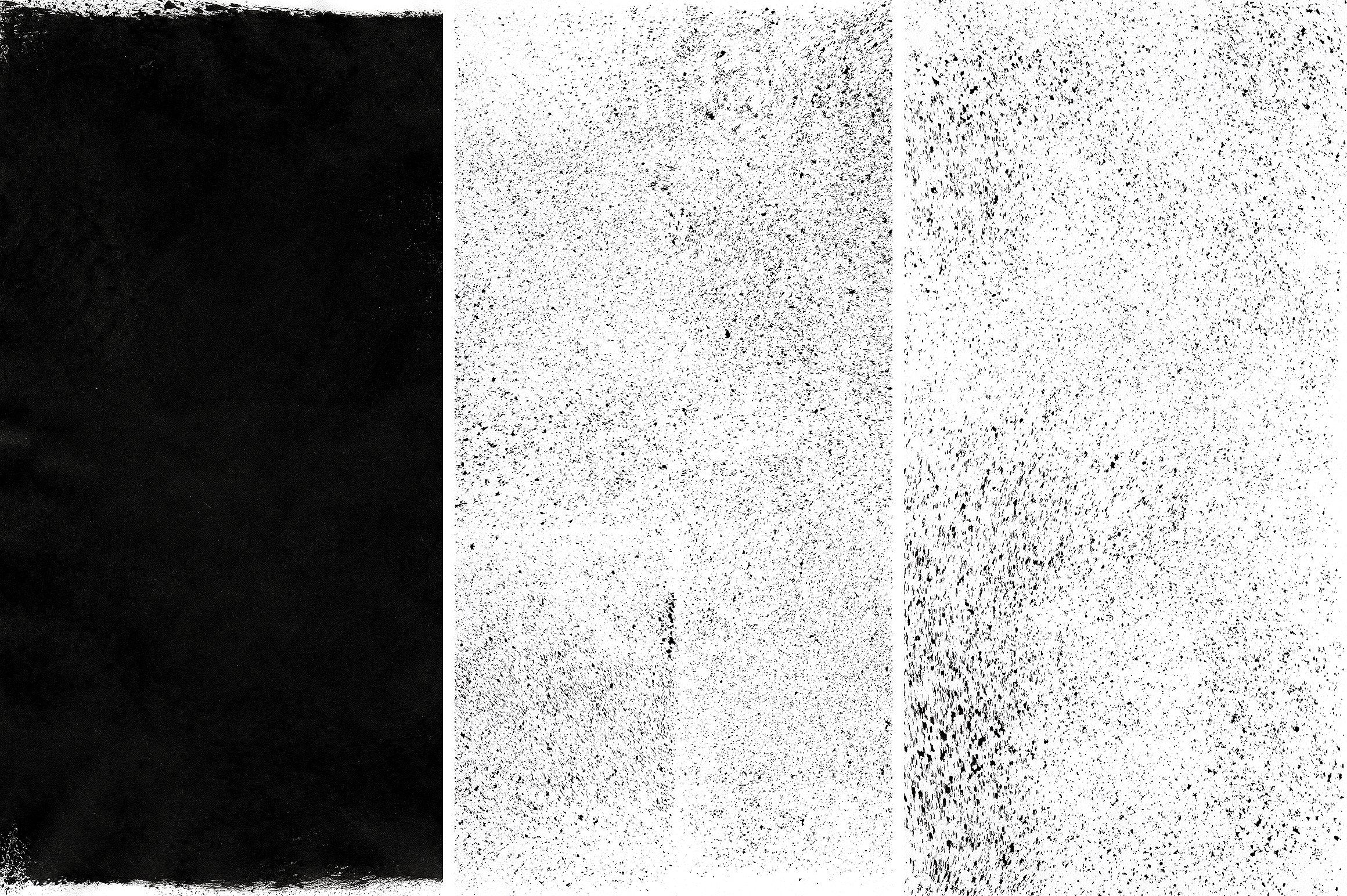 Ltd. 1979, 1986 © HarperCollins
Publishers 1998, 2000, 2003, 2005, 2006, 2007, 2009, 2012
Ltd. 1979, 1986 © HarperCollins
Publishers 1998, 2000, 2003, 2005, 2006, 2007, 2009, 2012
Высококачественные сканы – Доступная технология
Иногда необходимо отсканировать документ в учебных целях. Когда документы представлены в электронной форме, их легче распространять, и они могут быть более доступными, чем печатные документы для учащихся с ограниченными возможностями. Однако для обеспечения полного доступа необходимо выполнить определенные шаги, чтобы убедиться, что отсканированный документ имеет высокое качество. Даже если документ не нужен человеку с инвалидностью, плохое сканирование часто негативно сказывается на опыте конечного пользователя.
Оценка потребности
Прежде чем сканировать документ, сначала оцените, нужен ли этот конкретный документ и не может ли он быть заменен. При необходимости поищите документ в Интернете, чтобы убедиться, что его электронная версия уже существует. Это может сэкономить время и энергию.
Что такое высококачественное сканирование?
Высококачественное сканирование — это то, которое легко прочитать всем, включая людей со слабым зрением или тех, кто использует вспомогательные технологии для чтения текста в электронном виде. Качественные сканы должны быть свободны от:
Качественные сканы должны быть свободны от:
- Обрезанный текст
- Кривые страницы
- Темные поля (поля, на которых появляются тени из-за кривизны корешка книги)
- Плохая контрастность
- Страницы, повернутые на 90 или 180 градусов
- Почерк
- Подсветка
- Подчеркивание
- Водяные знаки/пятна от кофе
- Чрезмерное использование рукописных или курсивных шрифтов
- Размытие
Обязательно учитывайте эти вопросы при (а) выборе исходного источника и (б) создании отсканированной версии.
Примеры
Пример A показывает отсканированную страницу с нечитаемым текстом на полях.
Пример B показывает отсканированную страницу с подчеркнутым текстом и случайными пометками.
Пример C показывает страницу, отсканированную с неправильным выравниванием оригинала на сканере. Страница наклонена, текст размыт, часть текста исчезает на полях.
В примере D показана отсканированная страница с правильным выравниванием, четким текстом и отсутствием случайных пометок.
Перед сканированием измените настройки
При изменении настроек сканирования:
- Убедитесь, что значение DPI (точек на дюйм) установлено в диапазоне от 300 до 400. Документы, отсканированные с низким разрешением, не будут распознаны программой преобразования. Сканирование документов с разрешением 600 dpi может потребоваться для определенного содержимого STEM или других документов с высоким форматированием.
- Отсканируйте документ в черно-белом или 24-битном цвете в зависимости от того, (а) важен ли цвет оригинала и (б) повлияет ли выбранный вами цвет на контрастность.
- Проверьте, есть ли у сканера встроенные возможности оптического распознавания символов (OCR). OCR превращает изображения текста в текст, который можно копировать и вставлять. Часто этот параметр определяется как сохранение документа в формате PDF с возможностью поиска.

- Подумайте об удалении переплета книги, если желоб небольшой или сильно переплетен. Это обеспечивает высокую скорость сканирования. Затем книгу можно перевязать спиральным переплетом по низкой цене в местном копировальном магазине.
При сканировании
Во время сканирования помните о следующем:
- Сканирование книг с корешком. Книга с корешком не будет естественным образом лежать на сканере горизонтально, что означает искажение текста по краям страницы. Пожалуйста, надавите на корешок книги во время сканирования, чтобы убедиться, что весь текст скопирован четко.
- Не объединяйте страницы. Ограничение каждой печатной страницы одной электронной страницей улучшит чтение на мобильных платформах. Это также помогает ускорить процесс преобразования с помощью программного обеспечения OCR.
Наименование документов последовательно
Согласованная, логичная схема именования поможет преподавателям и пользователям идентифицировать и находить документы.
 Нажмите в начале строки в заметке, выберите «Файл» > «Вставить с iPhone или iPad», затем выберите «Отсканировать документы», чтобы отсканировать документ с помощью iPhone или iPad, а затем вставить его в заметку. См. раздел Вставка фотографий и отсканированных изображений при помощи Камеры Continuity.
Нажмите в начале строки в заметке, выберите «Файл» > «Вставить с iPhone или iPad», затем выберите «Отсканировать документы», чтобы отсканировать документ с помощью iPhone или iPad, а затем вставить его в заметку. См. раздел Вставка фотографий и отсканированных изображений при помощи Камеры Continuity.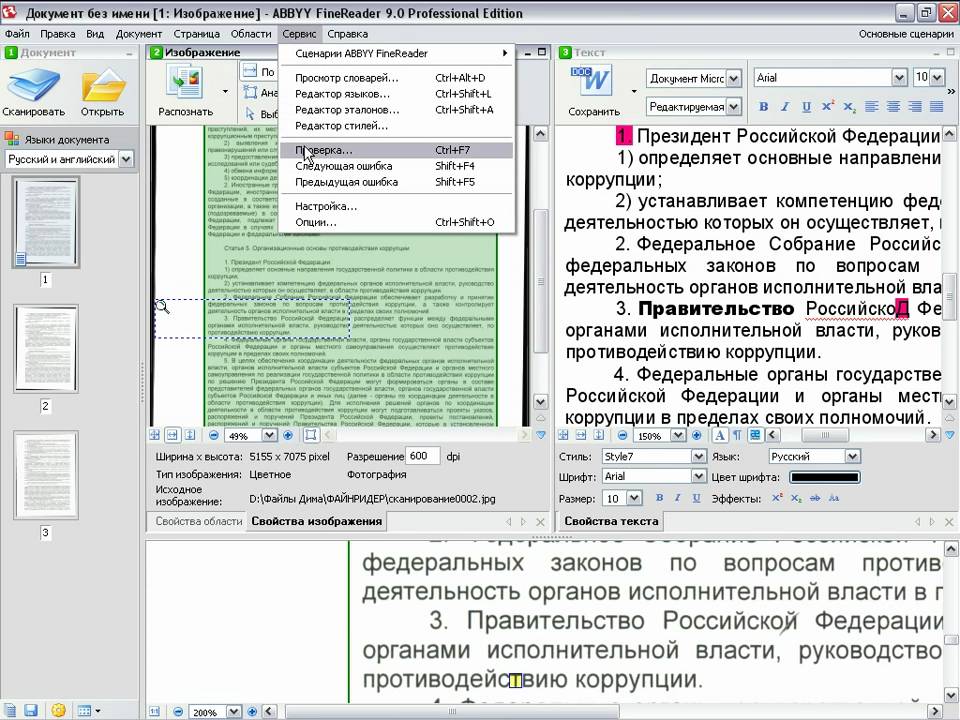
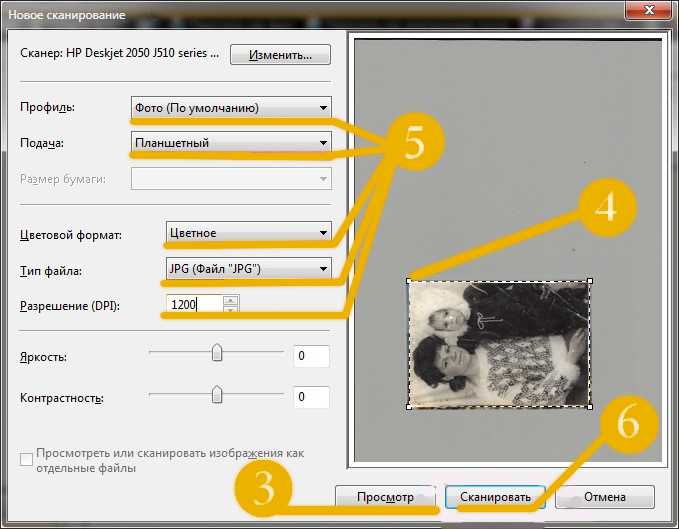 Откройте новый документ Word, чтобы продолжить процесс.
Откройте новый документ Word, чтобы продолжить процесс.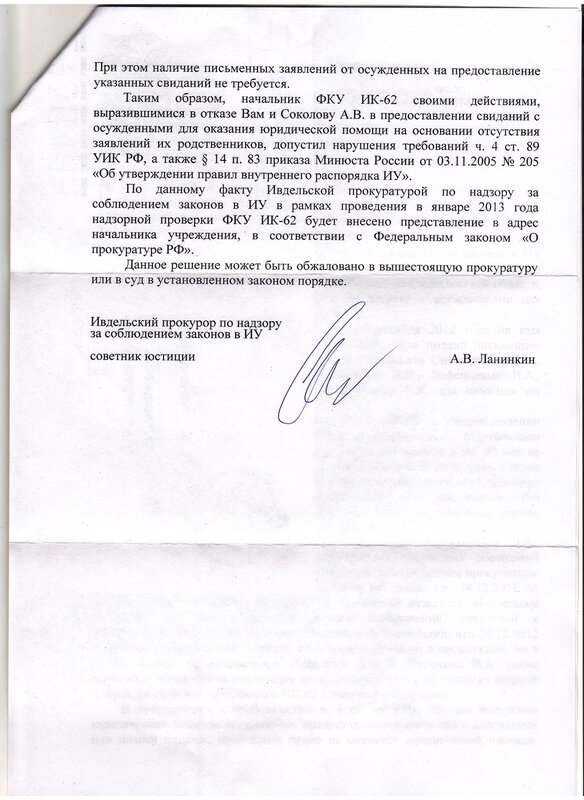

 исследовать (тело, орган, ткань или другой биологически активный материал) с помощью сканера.
исследовать (тело, орган, ткань или другой биологически активный материал) с помощью сканера.

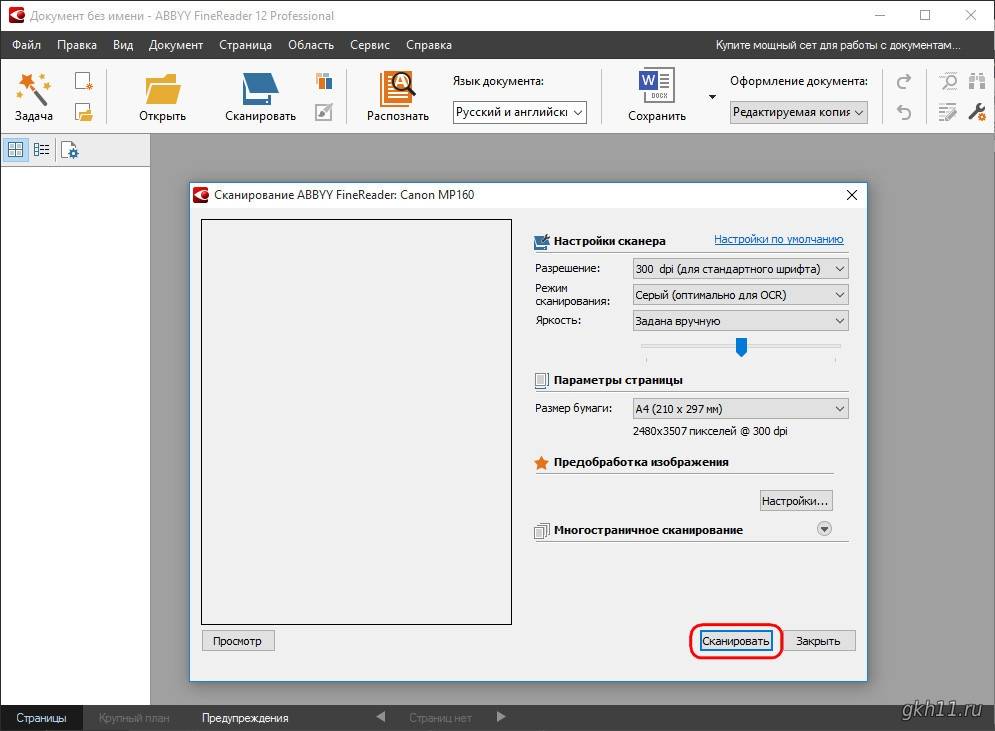

 д. по заданной схеме по (поверхности или области) для получения информации, особенно для восприятия и передачи или воспроизведения телевизионного изображения
д. по заданной схеме по (поверхности или области) для получения информации, особенно для восприятия и передачи или воспроизведения телевизионного изображения
Ваш комментарий будет первым